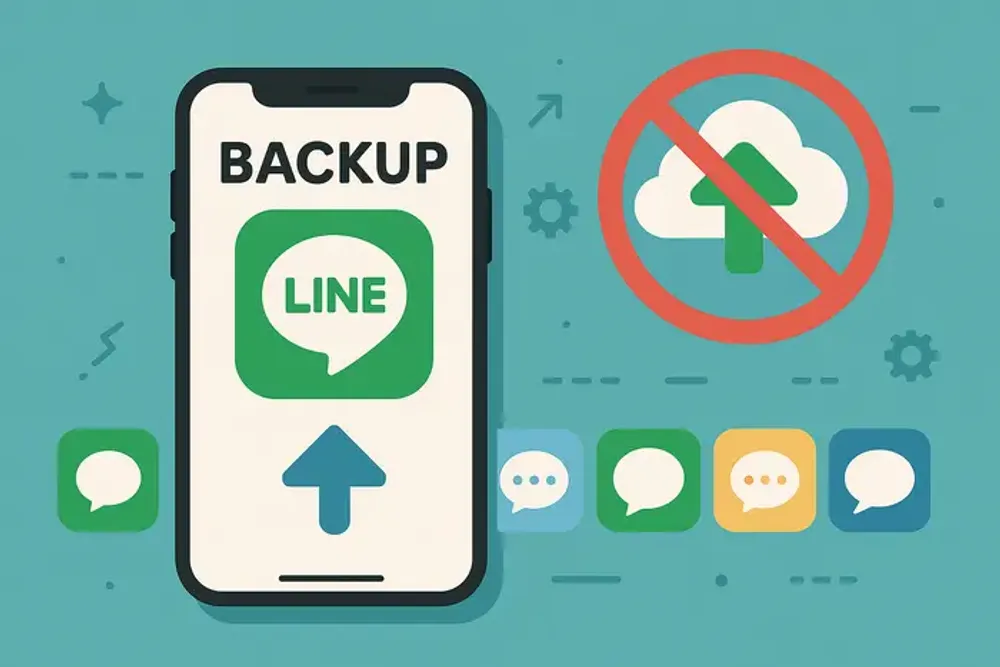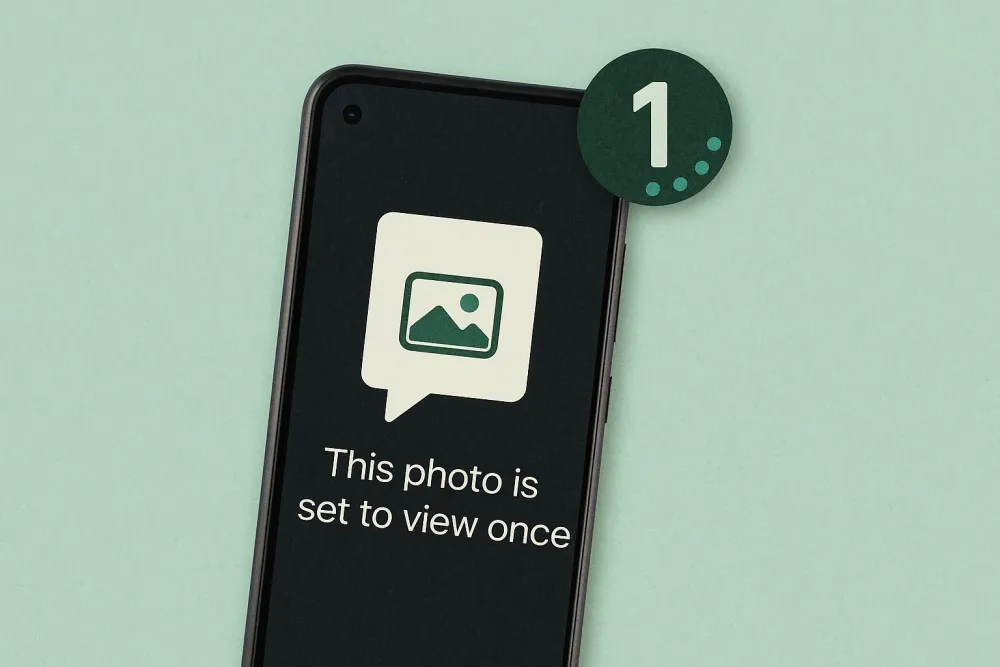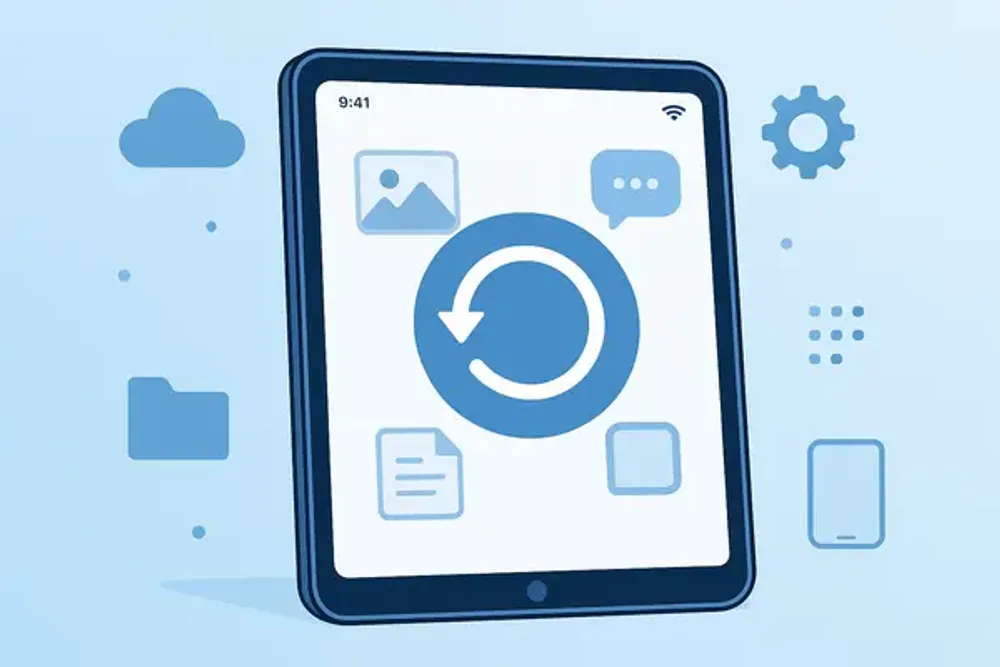LINEのトーク履歴は、個人やビジネスにおいて重要な情報源です。しかし、誤操作や故障、機種変更によって削除されることがあります。
本記事では、iPhoneユーザー向けに削除したLINEメッセージの復元方法を詳述します。バックアップの有無や復元ツールの選び方、各方法のメリット・デメリットを解説し、ユーザーが自分の状況に最適な方法を選べるようサポートします。
削除されたLINEメッセージは本当に復元できるか?
LINEのメッセージ(トーク履歴)を復元する方法には、主に自分で削除した場合と、突然消えてしまった場合の2つのシチュエーションがあります。
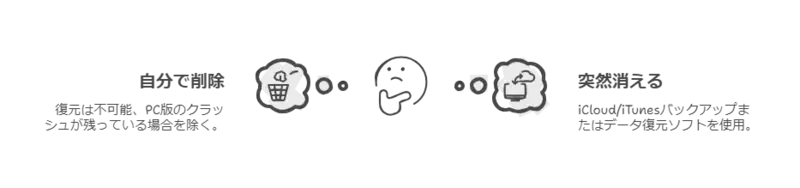
▶自分から削除した場合:基本的に不可能(PC版のLINEでクラッシュが残ている以外)
▶突然消える場合:iCloudやiTunesのバックアップ、または専門的なデータ復元ソフトを利用
バックアップがある場合の復元方法 — 最も安全な選択肢
事前のバックアップが存在する場合、LINEの公式機能を利用した復元が最も安全で確実な方法です。
方法①iCloudバックアップを利用した復元
iCloudは、iPhoneユーザーにとって最も一般的で推奨されるバックアップ方法です。事前にiCloudにLINEのトーク履歴をバックアップしている場合、この方法でメッセージを復元できます 。
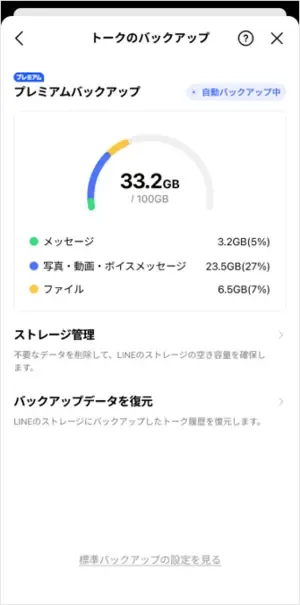
Step1. まず、iPhoneの「設定」アプリからiCloud Driveがオンになっていることを確認します 。
Step2. LINEアプリを一度アンインストールします。iOS版LINEには、Android版のようにアプリ内から直接復元する機能がないため、再インストールが必要です 。
Step3. App StoreからLINEアプリを再インストールし、電話番号などを用いてアカウントにログインします。
Step4. ログインプロセス中に表示される「トーク履歴を復元」を選択し、バックアップ時に設定した6桁のPINコードを入力して復元を開始します 。
※プレミアムバックアップは、LINEが提供する100GBのストレージに写真や動画などのトーク履歴をリアルタイムでバックアップできる機能で、LYPプレミアム会員のみが利用可能です。
注意:最後にバックアップを取った時点以降に送受信したメッセージや写真、動画などはすべて消えてしまうため、復元を試みる前に、最後にバックアップがいつ実行されたかを必ず確認することが不可欠です。
方法②iTunesバックアップを利用した復元
PCのiTunesにiPhone全体のバックアップを取っている場合も、復元は可能です 。この方法は、デバイス全体をバックアップ時点の状態に戻すことで、LINEのトーク履歴を含めたすべてのデータを復元します 。
手順は以下の通りです。
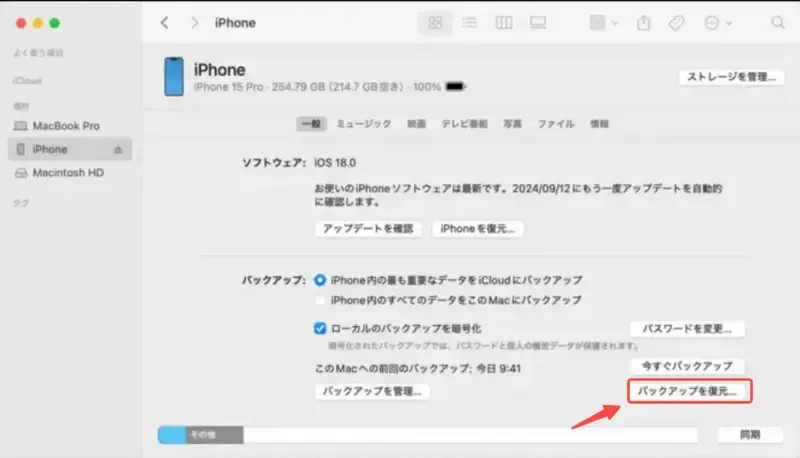
Step1. 最新バージョンのiTunesがインストールされたPCにiPhoneを接続します 。
Step2. iTunesでiPhoneのアイコンをクリックし、「概要」から「バックアップを復元」を選択して復元を開始します 。
この方法の最大の注意点は、LINEデータのみを個別に復元することができず、iPhone全体のデータが上書きされてしまう点です。バックアップ後に撮影した写真、追加した連絡先、他のアプリのデータなど、すべての情報が失われるリスクがあるため、慎重な判断が求められます。
まとめ:公式バックアップの限界
LINEの公式バックアップ機能は、事前の備えがあれば非常に有効な手段ですが、「バックアップ時以降のデータは失われる」という本質的な制約を抱えています。ユーザーが「復元」と「上書き」の違いを正確に理解していない場合、目的のメッセージは戻ってこないばかりか、削除後に受信した重要なデータまで失うという予期せぬ事態に陥る可能性があります。
LINEの公式ヘルプセンターは、このようなリスクを避けるためにiCloudへの「自動バックアップ」を推奨していますが 、自動バックアップの実行タイミングを意識しないと、削除したメッセージがバックアップ後に発生した場合、復元が困難になります。これが、バックアップがない場合の解決策として、外部のデータ復元ツールが登場する背景となっています。
バックアップがない場合の復元方法 — 専門ツール徹底分析
事前のバックアップがない場合、または公式の方法で復元できなかった場合でも、失われたデータを取り戻せる可能性があります。この解決策を提供するのが、専門のデータ復元ソフトウェアです。
専門ツールはなぜ復元できるのか? - その技術的背景
多くのユーザーはメッセージを削除すると完全に消えると思いがちですが、実際にはiPhoneのデータは「論理削除」されており、物理的にはストレージ上に残っています。専門の復元ソフトは、この削除されたデータをスキャンして復元を試みます。

しかし、削除後にiPhoneを使用すると新しいデータが上書きされ、復元が難しくなります。そのため、削除直後はiPhoneの使用を控えることが重要です。また、「復元率98%」は潜在的な可能性を示すもので、特定のデータが必ず復元できるわけではないことを理解する必要があります。
主要データ復元ソフトの徹底比較
市場には複数のデータ復元ソフトが存在しますが、特にLINEデータの復元に特化した製品が主流となっています。ここでは、代表的な2つの製品を比較します。
詳しいリビュー・比較は以下の関連記事にアクセスして確認してください。
ソフト1.Gbyte Recovery
機能: 「Gbyte Recovery」はiphone特化型データ復元ツールを提供しています 。際立つ所は、通常のトーク履歴に加えて、有効期限が切れて見られなくなった写真や動画などのファイルもスキャンして復元できるという点です 。UIが非常にシンプルで使いやすく、復元前にデータを無料でプレビューできる機能も高評価を得ています 。
ユーザーレビュー: 「大切なメッセージを取り戻せた」「数分で大切なトークを復元できた」といったレビューが多く、操作の容易さと復元速度が評価されています。
Gbyteのメリットとデメリット
-
iOS 18対応と高い復元率: 特許技術を活用し、最新のiOSでも高い復元成功率を誇ります。
-
物理接続が不要: 独自の「iCloud deep search」技術により、Apple IDでペアリングするだけで手軽にデータ復元が可能です。
-
バックアップが不要:従来復元ソリューションを覆し、事前にバックアップを取らなかったとしても安心。
-
SNSアプリ対応:復元できるデータタイプが30種類以上で、x(Twitter)LINE、instagramでも利用可能
-
iPhone専用: Androidなどの他のデバイスには対応していません。
-
Apple IDが必須: Apple IDにアクセスできない場合は利用できません。
GbyteでインスタのDMを復元する手順
Gbyteの公式サイトでアカウントを作成してください。
作成したアカウントをiCloudアカウントとペアリングする、
復元したいデータを選択し、スキャンを開始。
スキャンが完了するまでしばらく待つ。
スキャンが完了したら、削除されたデータを確認できます。(PC版を利用している場合は、データをパソコンにエクスポートすることも可能です。)
ソフト2.ChatsBack for LINE
機能: LINEに特化しており、バックアップなしでも、トーク履歴、写真、ビデオ、LINE Keep、添付ファイルなどをiOSデバイスから直接復元できる点を最大の強みとしています 。また、iCloudやiTunesのバックアップからLINEデータのみを選択的に復元する機能も提供しています 。
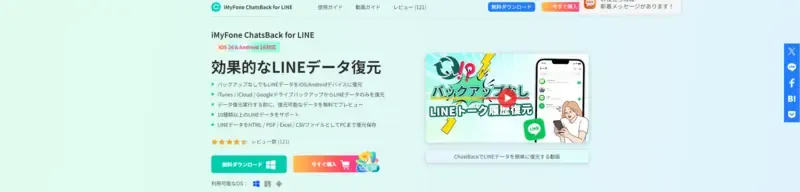
ユーザーレビュー: ユーザーからは「必要な会話だけを復元できた」、「子どもとの大切な思い出が戻ってきて感動した」 といった肯定的な声が寄せられています。一方で、Android版での接続問題に関する否定的なレビューも散見されます 。
両製品の主な機能を以下の比較表にまとめました。
| 製品名 | Gbyte Recovery | ChatsBack for LINE |
|---|---|---|
| 主な復元対象 | LINEトーク、写真、ビデオ、添付ファイルなど | LINEトーク、写真、ビデオ、添付ファイル、期限切れファイル |
| バックアップ復元 | バックアップなしからの復元 | iTunes/iCloudからのLINEデータのみの選択的復元 |
| 無料プレビュー | あり | あり |
| 料金 | 複数プランあり(月額、年間、永久) | 複数プランあり(月額、年間、永久) |
データ復元ソフトの安全性と潜在的リスク
専門のデータ復元ソフトは強力な解決策となり得ますが、利用にはいくつかの潜在的なリスクが伴うため、ソフトを選択する際に、必ず以下のポイントを心がけておきましょう。
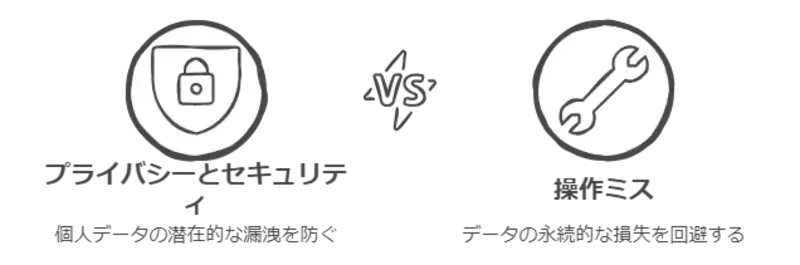
プライバシーとセキュリティ
ソフトウェアはデバイスのストレージを深くスキャンするため、個人情報や機密データにアクセスする可能性があります。悪意のあるソフトウェアは、このプロセス中にユーザーのデータを外部に流出させるリスクを抱えています 。
信頼できるソフトウェアを見分けるためには、無料のスキャン・プレビュー機能の有無が重要な指標となります 。これにより、料金を支払う前に復元したいデータが検出されるかを確認でき、金銭的リスクを軽減できます。また、プライバシーマークやISO27001といった認証を取得しているか 、返金保証やカスタマーサポート体制が整っているかも、企業の信頼性を判断する上で重要な要素です。
多くの肯定的なユーザーレビューがメーカー公式サイトに掲載されていますが 、これらはマーケティングの一環として捉えるべきです。しかし、無料プレビュー機能があることで、ユーザーは自己責任において事前に復旧可能性を検証できるため、この種のソフトウェアが持つ最大の金銭的リスクである「購入したのに復元できなかった」という問題を回避できます。
操作ミスによるデータ破壊リスク
不慣れな操作によって、残存データまで完全に上書きしてしまうリスクがあります 。このため、画面に表示される指示に細心の注意を払う必要があります。
補充:LINEの「プレミアムバックアップ」機能と復元代替策
LINEは2025年4月より、有料会員サービス「LYPプレミアム」向けに「プレミアムバックアップ」機能の提供を開始しました 。これは、これまでの公式バックアップが抱えていた長年の課題を解決する画期的な機能です。
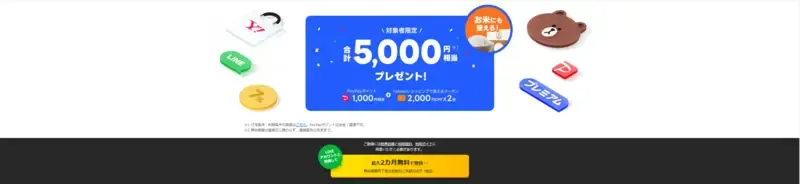
料金: 月額508円(税込)のLYPプレミアム会員限定サービスです 。
画期的な機能: これまでの無料バックアップでは不可能だった、異なるOS間(iPhone⇔Android)でのトーク履歴完全移行が可能になりました 。写真や動画も含めたトーク履歴を、100GBまでの専用ストレージにリアルタイムで自動バックアップできるため、手動バックアップを忘れるリスクがなくなります 。
メリットとデメリット: この機能の最大のメリットは、異なるOS間でのデータ移行が可能になることと、リアルタイムの自動バックアップによる高い安全性です。一方で、月額費用が発生する点や、LINEコイン、トークルームの背景、有効期限が切れたメディアなど、一部引き継げないデータが存在する点はデメリットとして認識しておく必要があります 。
他の復元方法
上記の主要な復元方法以外にも、状況によっては有効な代替手段が存在します。
PC版LINEの活用:
過去にPC版LINEにログインしたことがあれば、スマホで削除したメッセージがPC版には残っている可能性があります ()。PC版で履歴を確認し、テキストファイルとして保存して送ることも可能です ()。
相手にトーク履歴を再送してもらう方法:
削除したメッセージを相手がまだ持っている場合、トークルームの「設定」から「トーク履歴を送信」を選んでもらい、テキストファイルとしてメッセージを送ってもらうという、シンプルながら有効な手段です 。
状況に合わせて最適な復元方法の選び方
一つずつ方法を確認しても自分のニーズに最適な「LINE 削除したメッセージ復元」方法が見つからない場合は、以下の6つの方法を比較した表を参考にしてください。
| 方法 | メリット | デメリット | 最適な状況 |
|---|---|---|---|
| iCloud復元 | 公式で安全、操作が比較的簡単 | バックアップ以降のデータがすべて消える | 事前バックアップがあり、削除以前のものだと確信できる場合 |
| iTunes復元 | 公式で安全、PC全体バックアップがある場合に有効 | iPhone全体のデータが書き換えられる | デバイス全体のバックアップが直近で取得され、LINE以外のデータもすべて復元したい場合 |
| 専門ツール | バックアップなしでも復元可能、必要なデータだけ選択可能 | 料金がかかる、データ流出のリスクがある | バックアップがなく、削除後復元したいデータが他のデータに上書きされていない場合 |
| PC版LINE | 無料、PCに履歴が残っている可能性がある | PC版を日常的に使っていないと無効 | PC版LINEを日常的に使っており、削除したメッセージがPCに同期されている場合 |
| 相手に依頼 | 無料、簡単 | 相手がメッセージを削除していないと確信できる場合のみ | 相手がまだメッセージを保存していると確信できる場合 |
| プレミアムバックアップ | 異なるOS間でトーク履歴の完全移行が可能、リアルタイムバックアップ | 月額料金がかかる | 今後の機種変更に備え、写真や動画も含めてバックアップしたい場合 |
各LINEデータ紛失の対策例
ケース1:削除した直後で、事前のバックアップがある
まず、iCloudまたはiTunesのバックアップ日時を確認し、削除日よりも前であることを確認します。問題なければ、公式の方法で復元を試みます。ただし、復元によって失われるデータがないかを慎重に検討してください。
ケース2:バックアップがなく、どうしても復元したい
専門のデータ復元ソフトを検討します。何よりもまず、無料スキャンとプレビュー機能を利用して、目的のメッセージが検出されるかを確認してください。**検出された場合のみ、プライバシーリスクを理解した上で料金を支払い、復元に進むべきです。データの物理的な上書きを防ぐため、iPhoneの使用を最小限に抑えることが不可欠です。
ケース3:機種変更時にトーク履歴を失った(異なるOS間を含む)
事前にLYPプレミアムの「プレミアムバックアップ」を利用していた場合は、公式の方法で復元します。そうでない場合は、専門のデータ移行ソフトを検討する選択肢もありますが、今後同様の事態を防ぐためにも、LYPプレミアムへの加入を検討することが最も確実な対策となります。
最後に
LINEのメッセージは一度削除すると、完全に元の状態に戻すことは非常に困難です。バックアップがある場合は公式の方法で、バックアップがない場合は専門ツールを慎重に検討するという大原則を理解することが重要です。
そして何より、将来のデータ喪失を防ぐため、LINEのiCloud自動バックアップ機能を有効にし、必要に応じて「プレミアムバックアップ」のような最新の有料サービスを検討することが、最も賢明な予防策と言えるでしょう。